Cách dùng hàm IF 3 điều kiện trong Excel
Mục lục nội dung
Hàm IF là một hàm logic được sử dụng phổ biến trong quá trình làm việc, xử lý dữ liệu trong Excel. Tuy nhiên sử dụng hàm IF lồng để xử lý dữ liệu với nhiều điều kiện thì không phải ai cũng biết tới. Nếu bạn đang muốn tìm kiếm cách dùng hàm IF 3 điều kiện trong Excel, vậy mời bạn cùng Excel.net.vn tìm hiểu trong bài viết dưới đây nhé.

1. Hàm IF 3 điều kiện trong Excel
Hàm IF là một hàm logic trả về một giá trị nếu điều kiện đúng và trả về giá trị khác nếu điều kiện sai. Nhưng nếu có nhiều điều kiện thì sử dụng hàm IF 3 điều kiện trong Excel cũng là việc thường gặp khi làm việc với Excel.
Hàm IF 3 điều kiện trong Excel hay hàm IF lồng 3 điều kiện nói về việc thực hiện kết hợp nhiều hàm với nhau trong một công thức, hay chính là 3 hàm IF lồng nhau trong một công thức. Khi yêu cầu có nhiều điều kiện thì sẽ cần sử dụng đến hàm IF 3 điều kiện trong Excel.
2. Cú pháp hàm IF 3 điều kiện trong Excel
Cú pháp của hàm IF lồng 3 điều kiện như sau:
| =IF(logical_test1, value_if_true1,IF(logical_test2, value_if_true2,IF(logical_test3, value_if_true3, value_if_false))) |
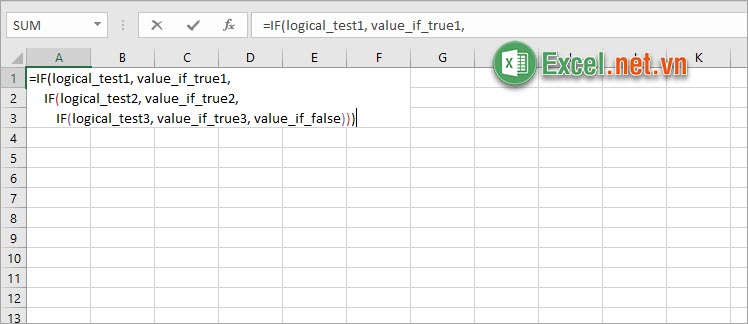
Phân tích cú pháp
- Nếu logical_test1 trả về giá trị TRUE thì hàm IF sẽ trả về value_if_true1, nếu trả về giá trị FALSE thì sẽ thực hiện hàm IF thứ 2.
- Hàm IF này nếu logical_test2 trả về giá trị TRUE thì trả về value_if_true2, nếu logical_test2 trả về giá trị FALSE thì thực hiện hàm IF thứ 3.
- Hàm IF thứ 3 trả về value_if_true3 nếu logical_test3 trả về giá trị TRUE, nếu không trả về value_if_false
Lưu ý khi sử dụng hàm IF 3 điều kiện trong Excel
- Không nên thay đổi vị trí của các hàm IF vì sẽ làm thay đổi kết quả, làm sai kết quả
- Khi sử dụng hàm IF 3 điều kiện, cần phải sắp xếp các điều kiện theo hướng từ cao xuống thấp hoặc từ thấp lên cao
3. Cách dùng hàm IF 3 điều kiện trong Excel
Sử dụng hàm IF 3 điều kiện trong Excel khi bạn muốn thực hiện một phân nhóm dựa trên nhiều điều kiện khác nhau. Thông thường hàm IF 3 điều kiện được sử dụng khi bạn cần xác định một giá trị nào đó dựa trên một số quy tắc hoặc tiêu chí khác nhau. Ví dụ:
Đưa ra xếp loại A, B, C, D của sinh viên dựa trên điểm số của sinh viên đó:
- Điểm >= 90: Xếp loại A
- Điểm >= 80: Xếp loại B
- Điểm >= 70: Xếp loại C
- Các trường hợp khác: Xếp loại D
Đưa ra đánh giá độ ưu tiên của khách hàng trong cửa hàng:
- Mua hàng >= 10000: Khách hàng siêu vip
- Mua hàng >= 5000: Khách hàng vip
- Mua hàng >= 1000: Khách hàng thân thiết
- Mua hàng <1000: Khách hàng thông thường
Để giúp bạn hiểu rõ hơn về cách dùng hàm IF 3 điều kiện trong Excel, bạn có thể tham khảo một số ví dụ sau:
Ví dụ 1: Cho bảng dữ liệu phía dưới, đưa ra xếp loại học sinh theo điểm, trong đó.
- Điểm >= 9: Xếp loại Giỏi
- Điểm >= 7: Xếp loại Khá
- Điểm >= 5: Xếp loại Trung Bình
- Các trường hợp khác: Xếp loại Yếu
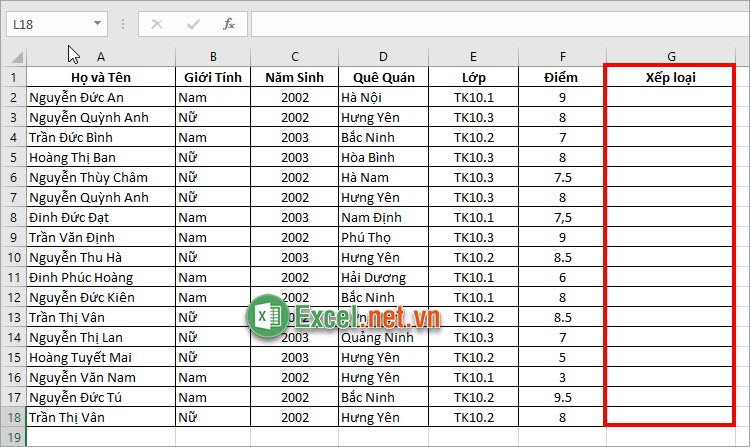
Bước 1: Trong ô đầu tiên của cột Xếp loại (G2) bạn nhập công thức hàm IF như sau.
| =IF(F2>=9,"Giỏi",IF(F2>=7,"Khá",IF(F2>=5,"Trung Bình","Yếu"))) |
Trong đó:
- Nếu điểm trong ô F2 >=9 thì sẽ trả về “Giỏi”, nếu không sẽ thực hiện hàm IF tiếp theo
- Hàm IF thứ 2 sẽ kiểm tra F2 >=7 hay không, nếu điều kiện đúng thì trả về “Khá”, nếu không sẽ thực hiện hàm IF thứ 3
- Hàm IF thứ 3 kiểm tra F2 >=5, nếu đúng thì sẽ trả về “Trung Bình”, nếu sai trả về “Yếu”
Sau khi đã nhập xong hàm IF 3 điều kiện bạn nhấn Enter để hàm thực hiện.
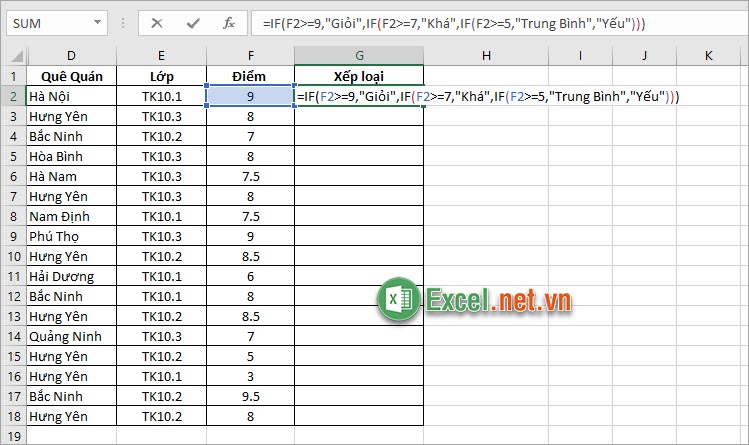
Như vậy bạn sẽ được kết quả như sau:
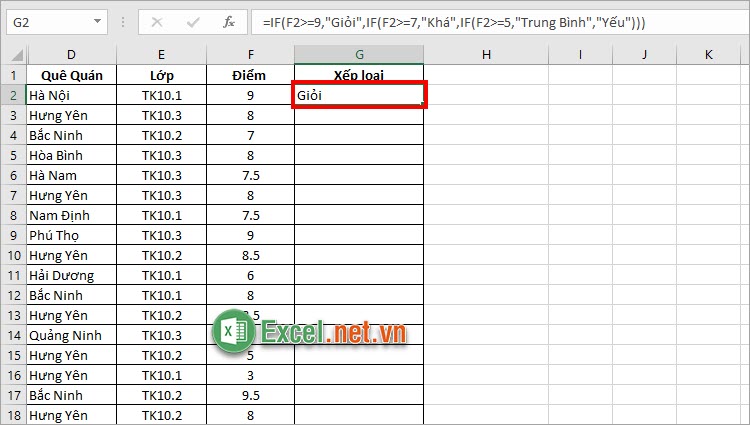
Bước 2: Thực hiện sao chép công thức hàm IF 3 điều kiện xuống các ô phía dưới để nhanh chóng Xếp loại tất cả học sinh.
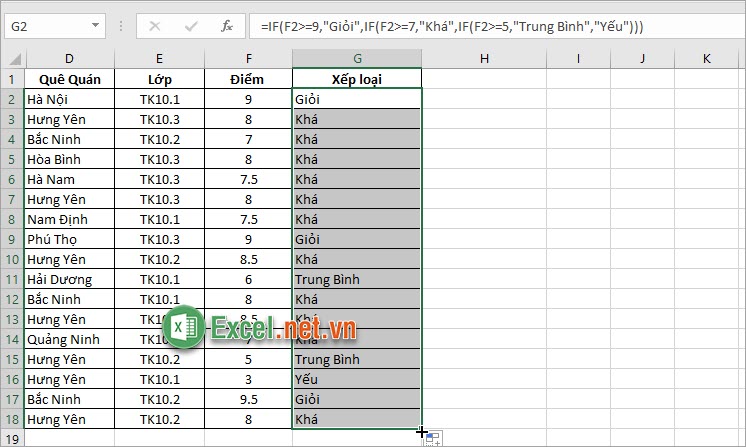
Ví dụ 2: Cho bảng dữ liệu phía dưới, sử dụng hàm IF để phân loại khách hàng theo tiêu chí.
- Tổng tiền đã thanh toán>=1.000.000.000: Khách hàng siêu vip
- Tổng tiền đã thanh toán >=900.000.000: Khách hàng vip
- Tổng tiền đã thanh toán >=500.000.000: Khách hàng thân thiết
- Tổng tiền đã thanh toán <500.000.000: Khách hàng thông thường
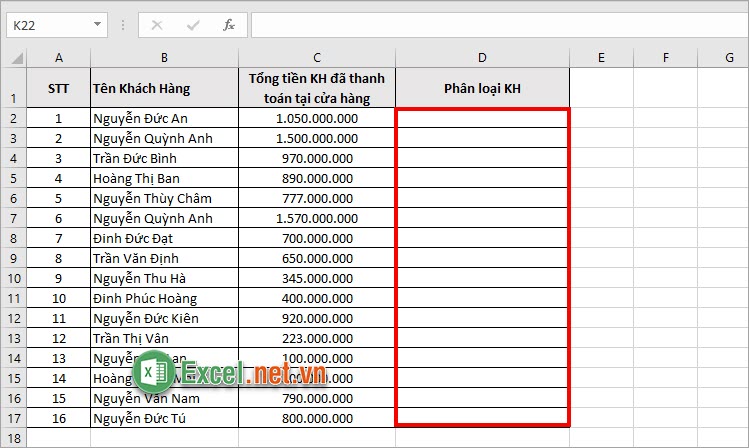
Bước 1: Trong ô đầu tiên của cột Phân loại KH (D2) bạn nhập hàm IF sau và nhấn Enter.
| =IF(C2>=1000000000,"Khách hàng siêu vip",IF(C2>=900000000,"Khách hàng vip",IF(C2>=500000000,"Khách hàng thân thiết","Khách hàng thông thường"))) |
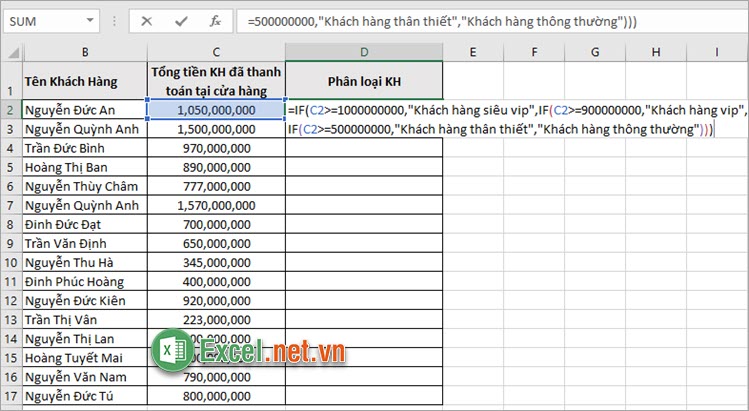
Kết quả bạn sẽ được như sau:
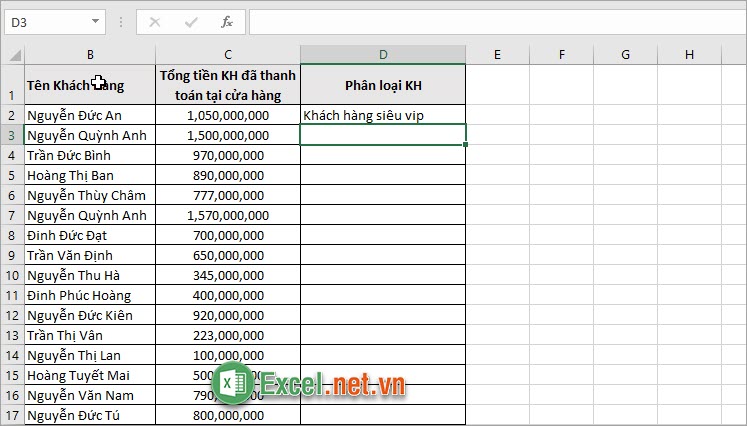
Bước 2: Thực hiện sao chép công thức xuống tất cả các ô để thực hiện phân loại tất cả khách hàng một cách nhanh chóng.
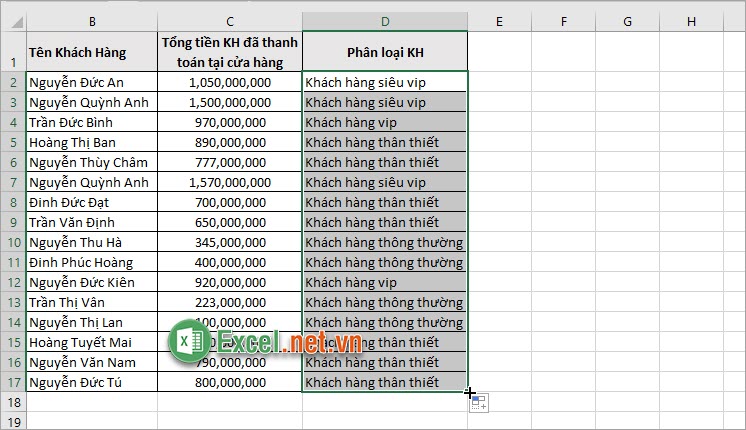
Như vậy bạn đã cùng với Excel.net.vn tìm hiểu về cách dùng hàm IF 3 điều kiện trong Excel, từ giờ nếu bạn gặp những trường hợp cần xử lý dữ liệu phân tầng như trên, hay tương tự vậy thì bạn có thể dễ dàng sử dụng hàm 3 hàm IF lồng để nhanh chóng xử lý dữ liệu của mình. Hi vọng bài viết hữu ích với bạn, cảm ơn bạn đã quan tâm và theo dõi bài viết này.

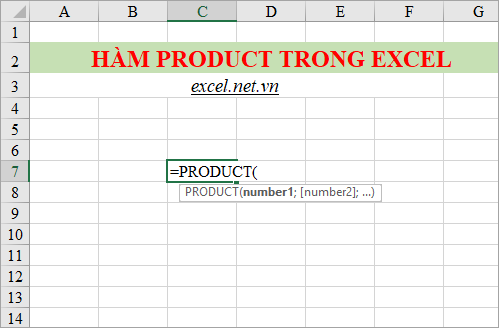
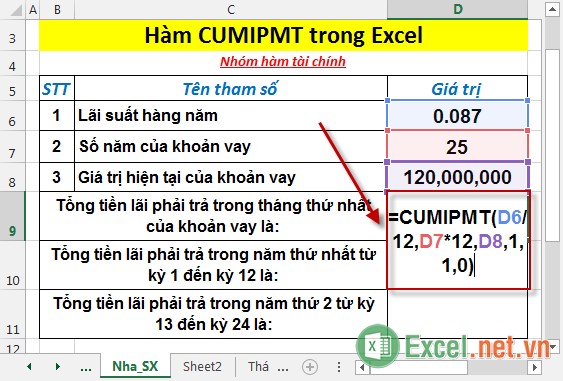
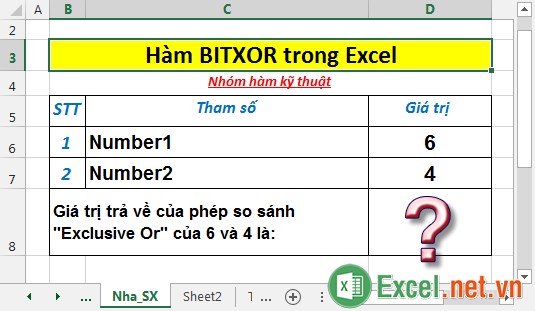
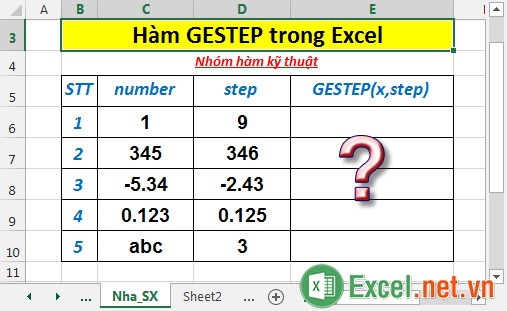
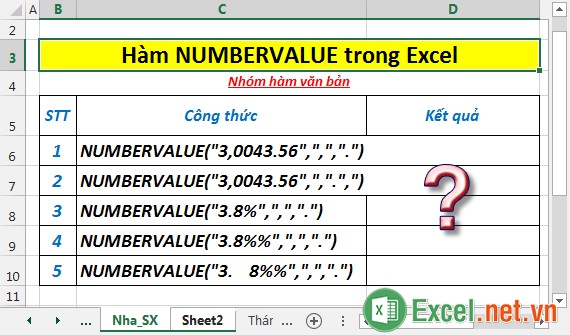
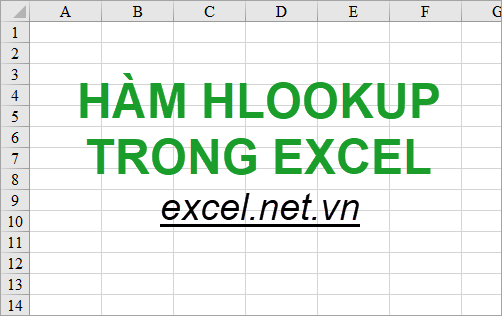













Viết bình luận